Výukový program sady Office PowerPoint 2010: Úpravy videa
Zkontrolovali jsme pozoruhodné funkce aplikace Microsoft Office PowerPoint 2010 tady. Skvělá zpráva je, že PowerPoint 2010 umožňuje nejen vkládat videa do vašich prezentací, ale také poskytuje nástroje pro editaci videa.
Nejdříve, Učit se jak můžete vložit videa do prezentace PowerPoint. Jakmile vložíte video do snímku, začněte používat vestavěné funkce Úpravy videa v aplikaci PowerPoint 2010, abyste vylepšili vložená videa a vylepšili jejich vzhled.
V průvodci (výše uvedený odkaz) jsme psali pouze o vkládání online videí, ale můžete také vložit video ze souboru. Automaticky komprimuje a optimalizuje vložená média pro lepší přehrávání v prezentaci. Podporuje následující formáty (včetně zvuku):
- AVI
- WMV
- MOV
- H.264
- MP3
- WMA
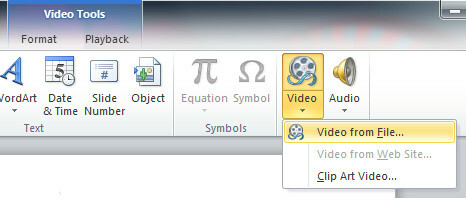
Nyní se můžete podívat na operace, které jsou součástí karty Formát PowerPoint 2010. Můžete snadno oříznout nechtěnou část videa, můžete použít různé styly, jako jsou vybledlé hrany, 3D rotace, živé odrazy atd. k vašim videům a mohou také video obarvit, pokud si myslíte, že neodpovídá pozadí vašeho videa skluzavka.
Na obrázcích níže vidíte, jak snadné je oříznutí videa.
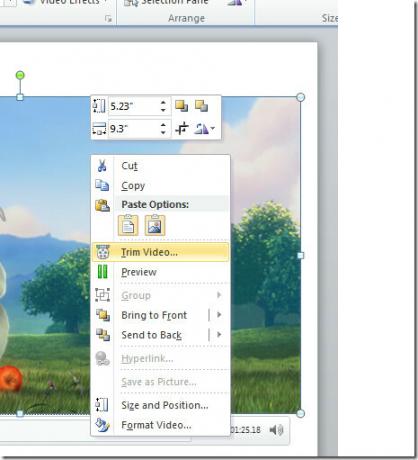
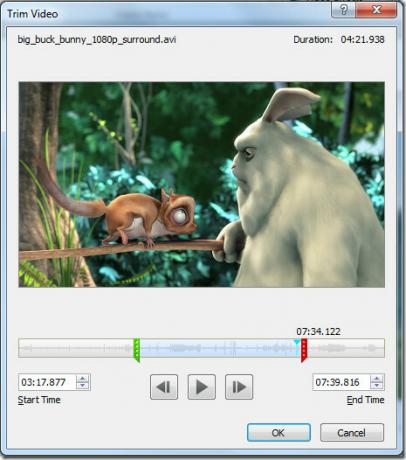
K dispozici je samostatná část pro použití tvaru videa, ohraničení videa a efektů videa.
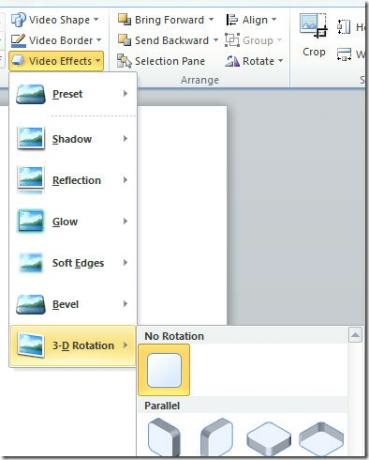
Pod Opravy můžete upravit Jas a Kontrast videa výběrem požadované hodnoty.

Klikněte na ikonu Možnosti korekce videa a otevře se nové okno, které obsahuje spoustu možností, které lze na videu provést.
Barva okraje a Hraniční styl možnosti umístěné na levém postranním panelu, umožňují upravit barvu ohraničení a styl videa, efekty stínu a odrazu lze přidat z Stín a Odraz možnosti. Pomocí videa můžete provádět trojrozměrné operace Formát 3-D a 3-D rotace volba. Oříznutí možnost umožňuje oříznout části videa. Jednoduše určete polohu videa a další parametry oříznutí, jako je Šířka, Výška, Levá a Pravá atd. A máte hotovo.
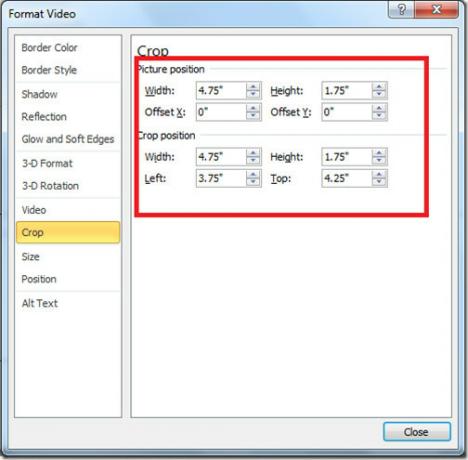
Velikost a Pozice Možnosti umožňují upravit přesnou velikost a polohu videa. Název a popis videa můžete přidat z Alt Text volba.
Všechny výše uvedené možnosti jsou uvedeny pod Formát Na kartě naleznete další možnosti úprav Přehrávání tab. Možnosti oříznutí videa, zmizení / vysunutí a přehrávání jsou pro uživatele přehledně rozloženy (viz obrázek níže).
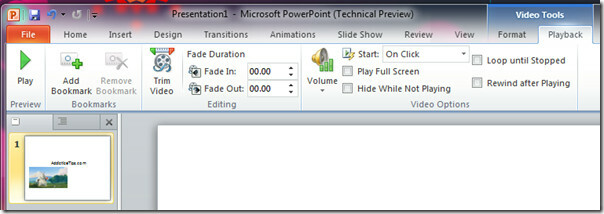
Díky aplikaci Microsoft PowerPoint 2010 budou vaše prezentace vypadat profesionálnější. 😉 Užijte si to!
Vyhledávání
Poslední Příspěvky
Outlook 2010: Podpora Gmail IMAP
Mnoho lidí se těší na aplikaci Outlook 2010, ale málokto se zdráhá ...
Zdarma Outlook 2010 Anti-Spam Plugin [spamový filtr]
Cítíme se neochotní pochválit vestavěné filtrování nevyžádané pošty...
Vložte kráječ do kontingenčních tabulek a grafů
Excel umožňuje uživateli filtrovat data mnoha způsoby. Použitím Krá...


![Zdarma Outlook 2010 Anti-Spam Plugin [spamový filtr]](/f/e8a8acd498a133a6b7171c57efe2c11e.jpg?width=680&height=100)
